小白重装系统win11
- 分类:Win11 教程 回答于: 2022年07月17日 08:05:31
小白重装系统的使用方法是很简单的,只需要动动鼠标就能完成不需要什么电脑的技巧也可以学会哦,所以不用害怕学不会我们继续看教程吧。
工具/原料:
系统版本:windows11系统
品牌型号:华硕天选2
软件版本:小白一键重装系统
方法/步骤:
1、在浏览器搜索小白一键重装系统。
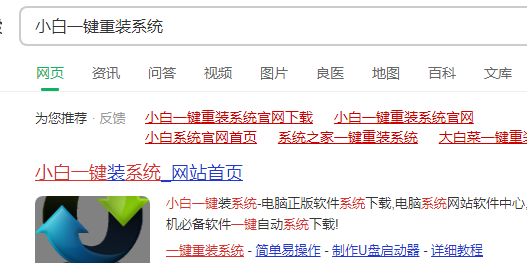
2、选择windows11 64位 专业版 点击“安装此系统”。

3、软件自动下载win11系统,耐心等待下载。
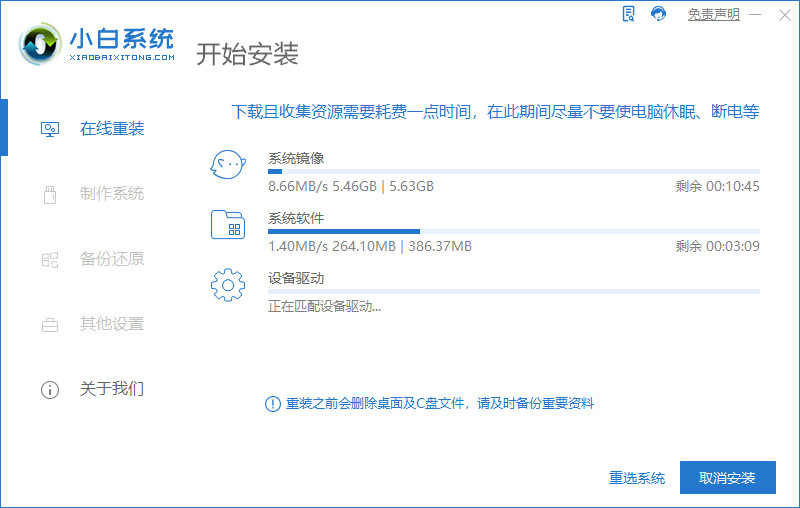
4、win11下载完成后,软件进入环境部署。
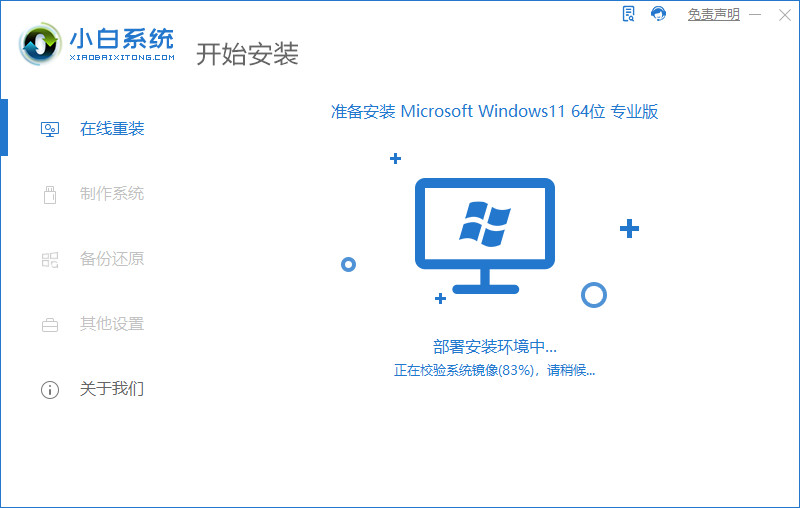
5、准备完成后,点击“立即重启”。
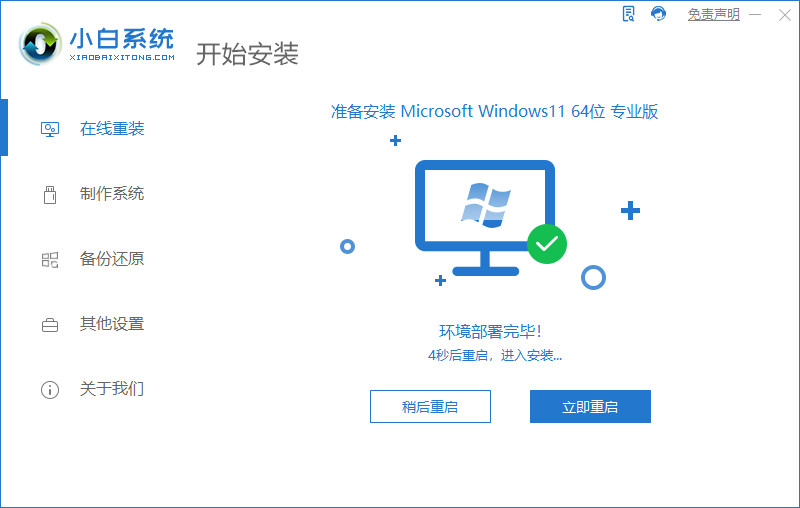
6、重启后点击“XiaoBai PE-MSDN Onlin Install Mode”进入PE系统。
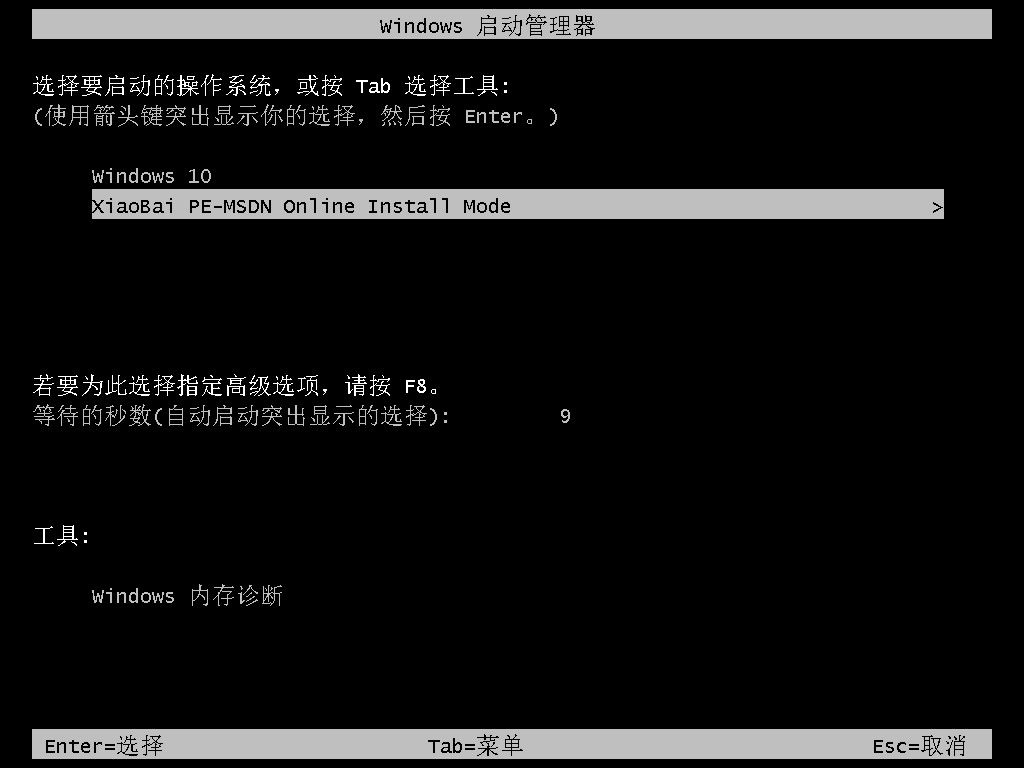
7、重启后小白软件将会继续执行win11系统的安装。

8、等待安装完毕后,点击立即重启。
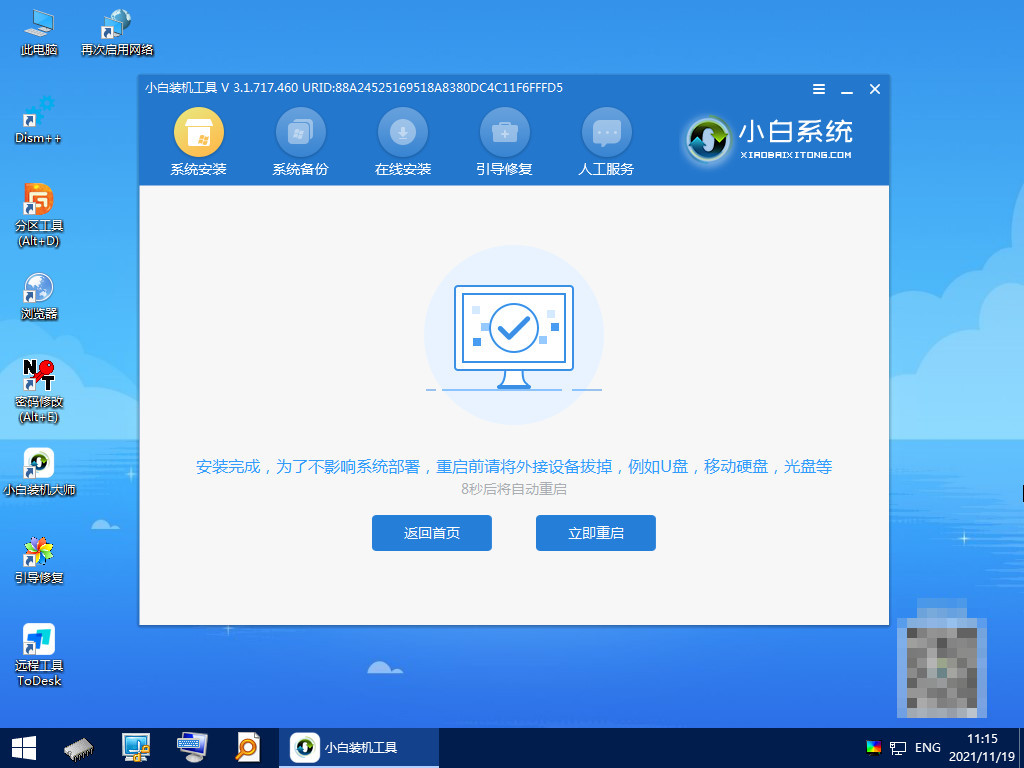
9、重启后,将会进入win11正式版的引导页面。

10、引导完成后转入win11页面,系统安装完毕。
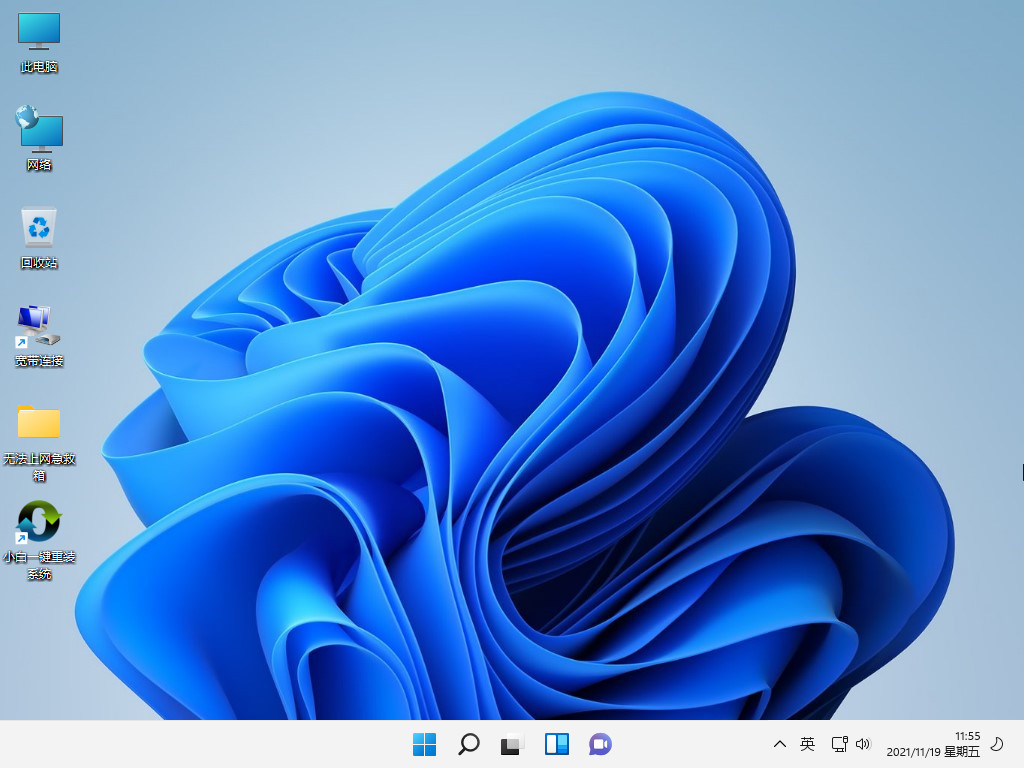
注意事项:
1、在使用小白一键重装系统时,需退出安全软件。
总结:
怎么样是不是非常简单呢?快去试试看吧。
 有用
2
有用
2


 小白系统
小白系统


 1000
1000 1000
1000 1000
1000 1000
1000 1000
1000 1000
1000 1000
1000 1000
1000 1000
1000 0
0猜您喜欢
- 电脑无法更新win11怎么升级体验..2021/12/07
- win11设置几小时后自动关机教程..2022/12/19
- win11默认账户密码是什么2023/01/18
- win10更新win11的步骤教程2021/11/20
- windows10升级windows11如何操作..2021/10/22
- win10和win11双系统怎么切换-小白系统..2022/01/04
相关推荐
- Win11回收站属性2024/01/09
- win11提示无法安全下载如何解决..2022/12/29
- Win11全网口查看2024/02/20
- 机械师更新win11声音没了怎么办..2022/12/21
- 系统win11开机音乐如何设置2021/10/12
- 小白刷机win11教程步骤2022/06/08




















 关注微信公众号
关注微信公众号





